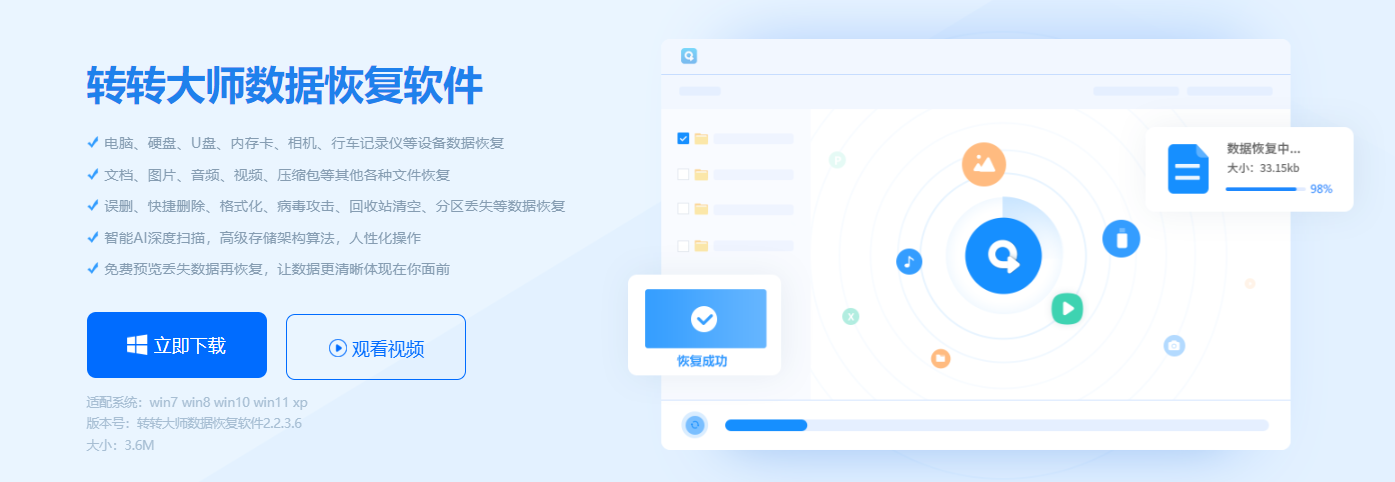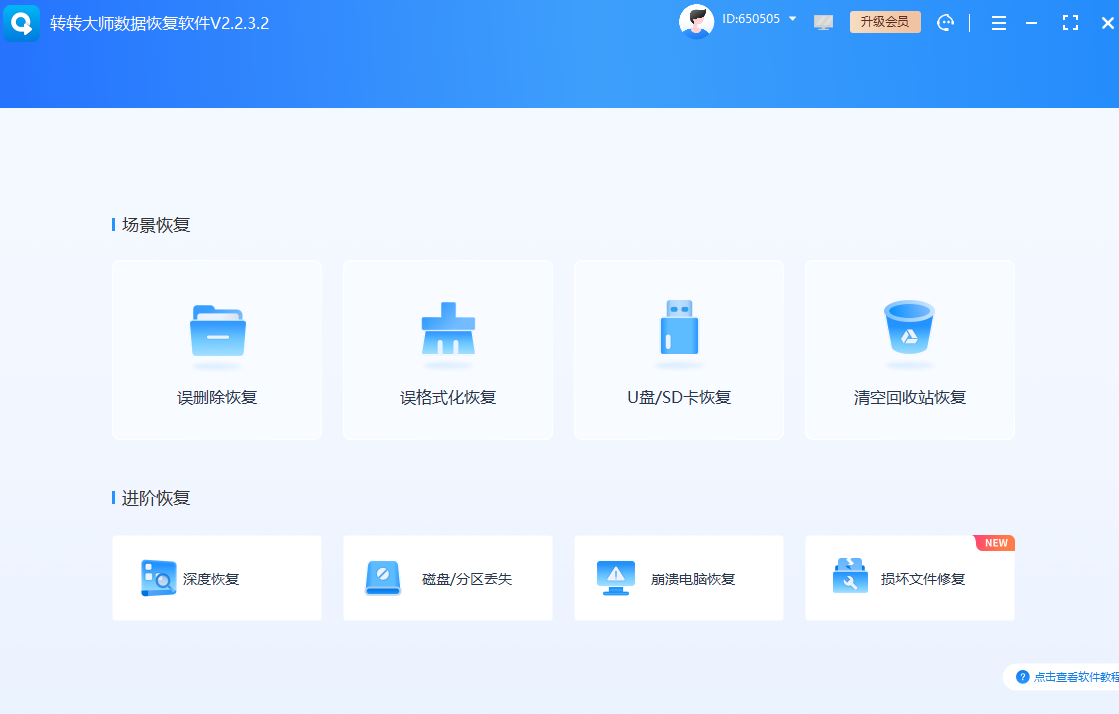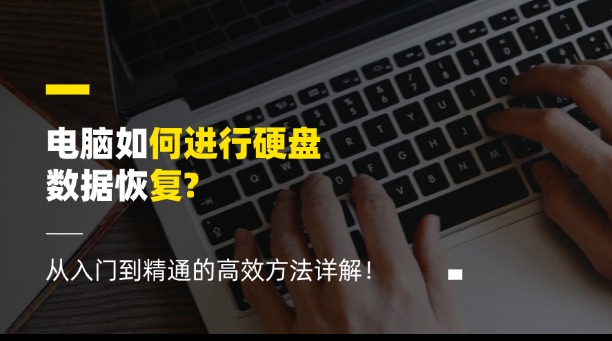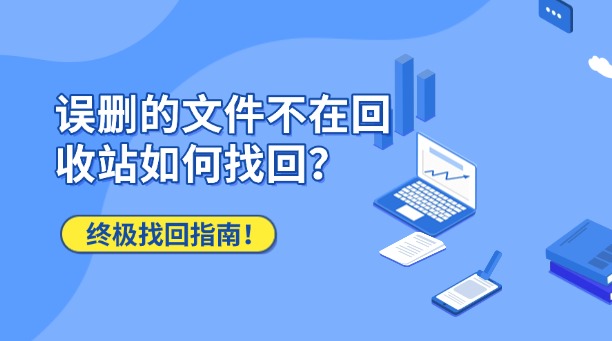为您推荐相关教程
更多视频 >在日常使用电脑的过程中,我们不可避免地会遇到一些意外情况,比如不小心将整个硬盘的文件误删。这种情况往往让我们感到恐慌和焦虑,因为丢失的数据可能包含重要的工作文件、个人照片、视频等。然而,不必过于担心,因为有多种方法可以帮助我们恢复误删的文件。那么硬盘整个文件误删如何恢复呢?本文将介绍几种常见的硬盘文件恢复方法,帮助你快速找回丢失的数据。
一、使用专业的数据恢复软件
当整个硬盘的文件被误删时,首先可以尝试使用专业的数据恢复软件来恢复数据。这些软件通常具有强大的扫描和恢复能力,能够找回被删除但尚未被覆盖的文件。下面以转转大师数据操作为例。
硬盘损坏恢复步骤:
第一步、选择恢复模式
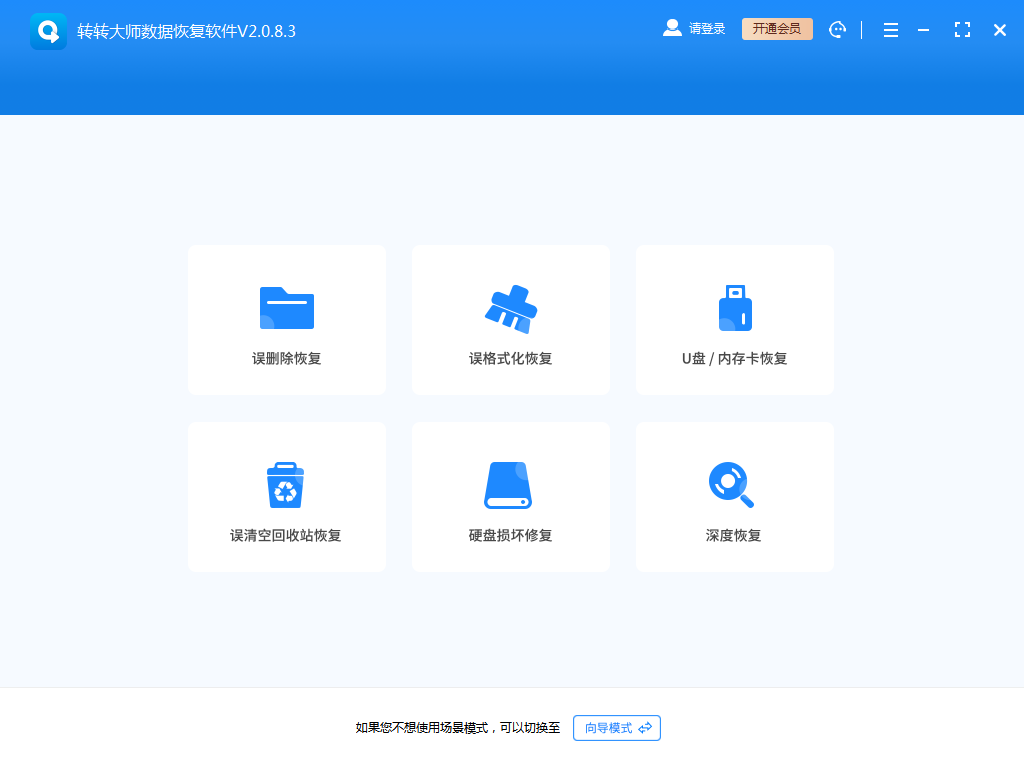
当我们的硬盘因为损坏而导致文件丢失或需要转移文件时,可以使用硬盘损坏修复这一功能来帮助我们,点击进去。
第二步、选择要恢复的硬盘
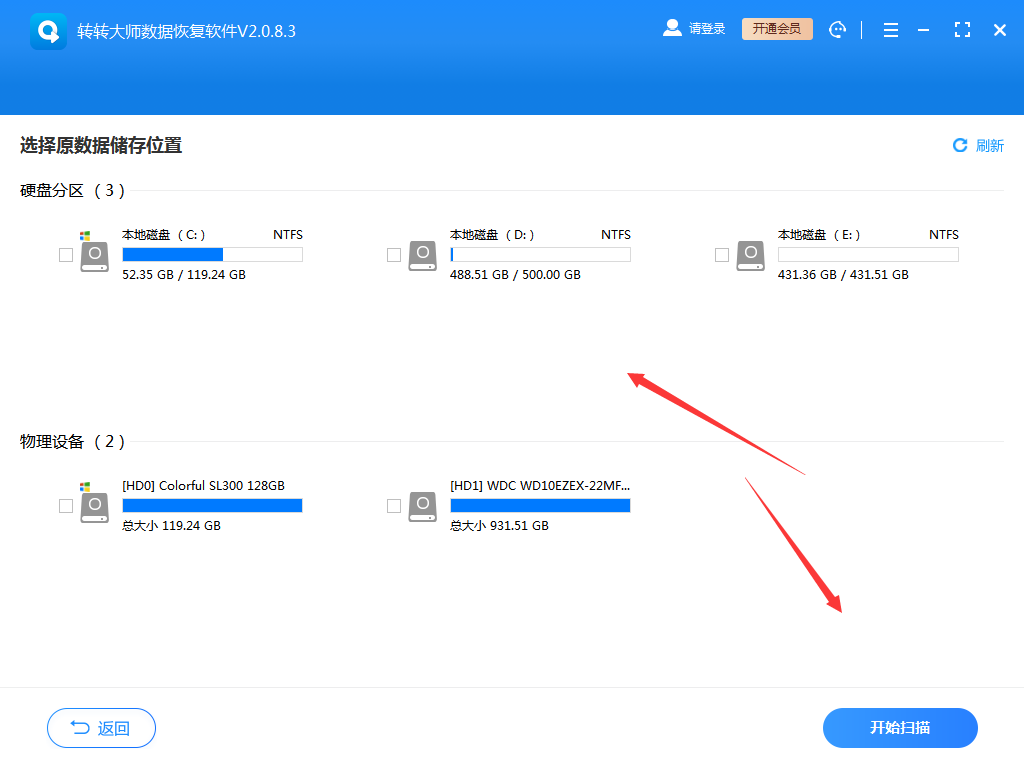
需要恢复那个硬盘的数据则选择那个硬盘,然后点击开始扫描,就会对该硬盘的所有文件进行全面扫描了。
第三步、查找文件
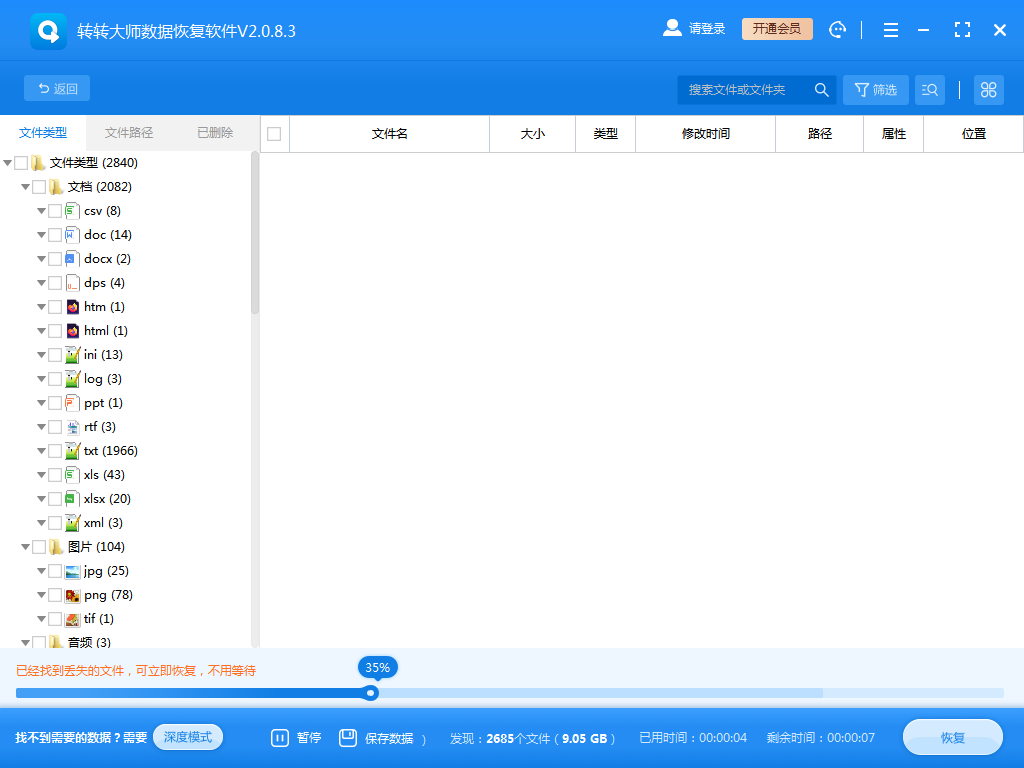
在扫描的过程中,我们可以边找边等扫描结束,如果你硬盘的文件较多,扫描较久,完全可以这样,找到文件后直接恢复,不用等扫描结束。
怎么查找文件呢?
可以通过左边的文件类型筛选,也可以通过右上角的搜索,来搜索文件。
第四步、预览并恢复文件
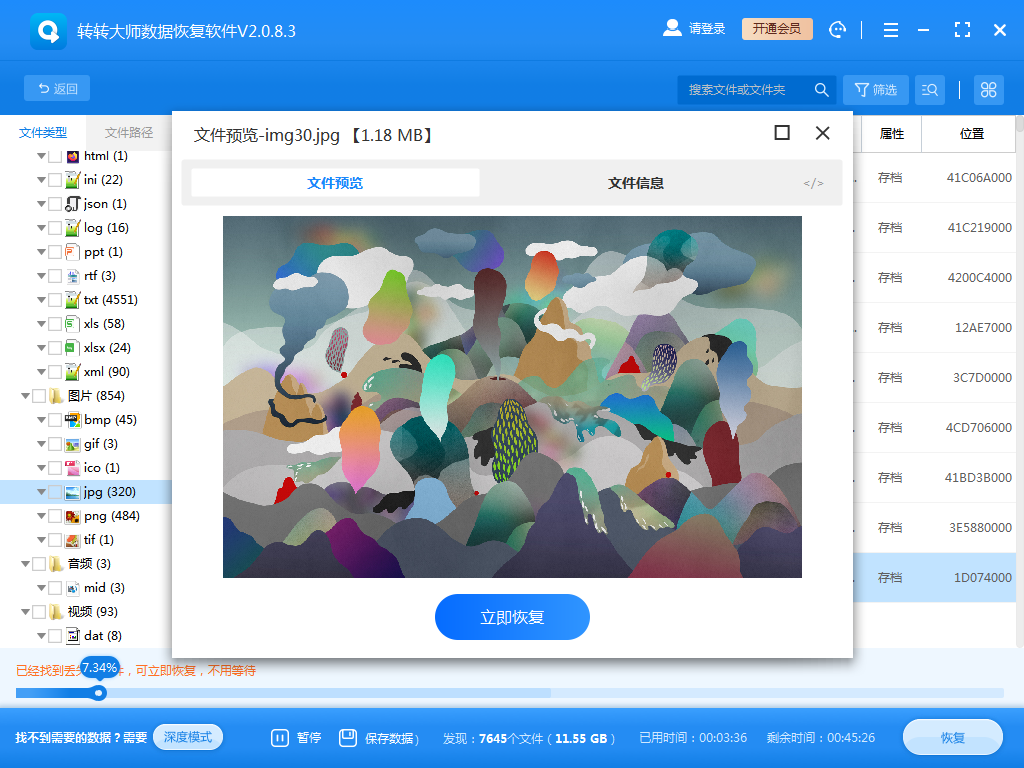
在恢复文件之前,我们可以使用预览功能来检查文件是否可以正常恢复,有时候,文件虽然扫描到了,但是不代表文件能正常恢复,也有预览失败,文件受损的情况,所以大家最好是先预览一下,再点击恢复哦,恢复就很简单了,勾选,点击恢复即可。
三、从回收站中恢复
如果你刚刚删除了文件并立即意识到错误,那么这些文件可能仍然位于回收站中。在这种情况下,你可以尝试从回收站中恢复文件。
1、打开回收站:双击桌面上的“回收站”图标,打开回收站窗口。
2、查找文件:
在回收站窗口中,查找你需要恢复的文件。你可以通过文件类型、名称或日期等条件进行筛选和排序。
3、恢复文件:
找到需要恢复的文件后,右键单击该文件,然后选择“还原”选项。这将把文件恢复到其原始位置。
需要注意的是,如果回收站已被清空或者你使用了【Shift+Delete】组合键删除了文件,那么此方法将不适用。
四、方法三:从备份中恢复
如果你之前已经对硬盘中的数据进行了备份,那么从备份中恢复误删的文件将是一个简单而快捷的方法。
1、查找备份文件:首先,找到你之前创建的备份文件。备份文件可能存储在外部硬盘、云存储或其他存储设备中。
2、复制备份文件:
将备份文件复制到你的计算机中。确保备份文件的完整性和正确性。
3、检查备份文件:
在复制完成后,打开备份文件并检查其中的内容是否完整。如果发现备份文件有损坏或缺失的情况,请尝试使用其他备份或联系专业的数据恢复服务机构进行帮助。
恢复文件:
如果备份文件完整无误,你可以直接从备份中复制需要的文件到你的硬盘中。请确保将文件恢复到正确的位置,并检查文件的完整性和正确性。
五、注意事项
1、避免数据覆盖:在恢复文件时,务必选择与原硬盘不同的存储位置来保存恢复的文件,以避免数据被覆盖。
2、选择可靠的软件:
在使用数据恢复软件时,要选择可靠的软件并遵循软件的操作步骤和提示,以避免误操作导致数据进一步丢失。
3、定期备份数据:
为了避免数据丢失的风险,建议定期备份重要数据到外部硬盘、云存储等存储设备中。
六、结论
以上就是硬盘整个文件误删如何恢复的方法介绍了。硬盘整个文件误删后并非无法恢复。通过使用专业的数据恢复软件、从回收站中恢复以及从备份中恢复等方法,我们都有可能找回被误删的文件。然而,我们也应该注重数据的安全备份工作,以减少数据丢失的风险。希望本文能够帮助你在遇到硬盘文件误删时能够迅速应对并成功恢复数据。


 技术电话:17306009113
技术电话:17306009113 工作时间:08:30-22:00
工作时间:08:30-22:00 常见问题>>
常见问题>> 转转大师数据恢复软件
转转大师数据恢复软件
 微软office中国区合作伙伴
微软office中国区合作伙伴
 微信
微信 微信
微信 QQ
QQ QQ
QQ QQ空间
QQ空间 QQ空间
QQ空间 微博
微博 微博
微博
 硬盘整个文件误删如何恢复
硬盘整个文件误删如何恢复
 免费下载
免费下载